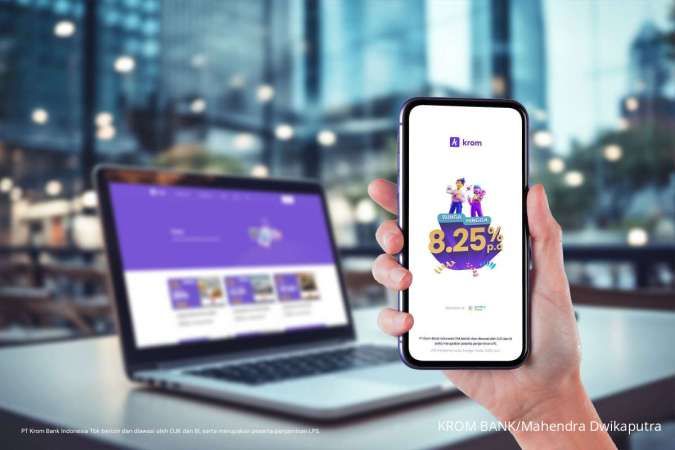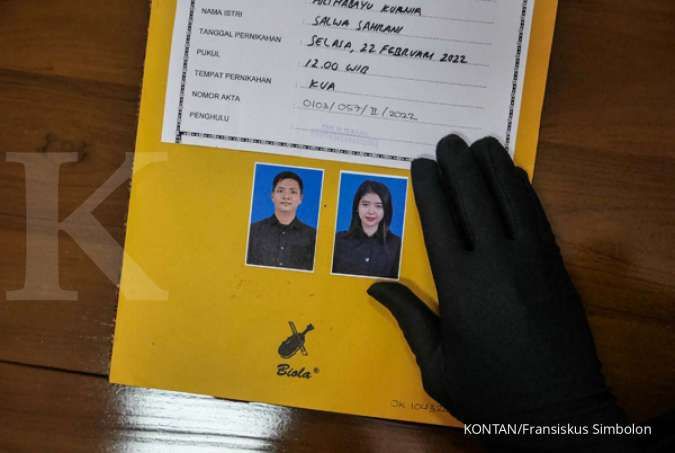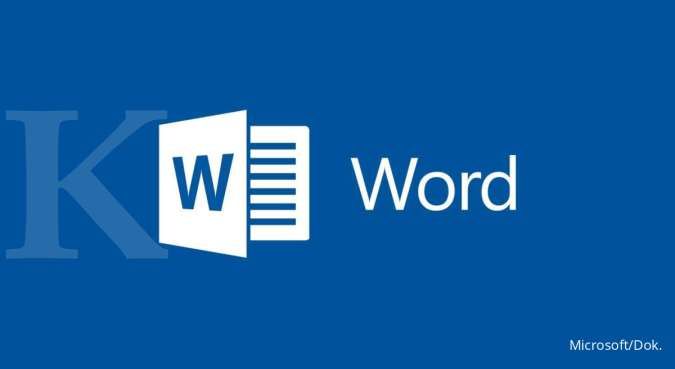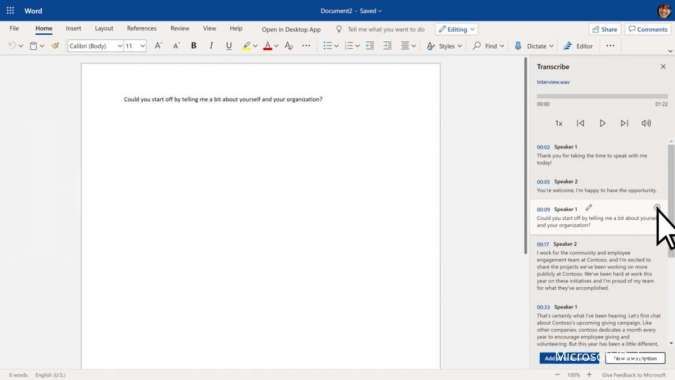KONTAN.CO.ID - JAKARTA. Simak cara mencetak foto 4x6 di Microsoft Word. Mencetak foto dengan ukuran spesifik seperti 4x6 sering kali dibutuhkan untuk berbagai keperluan, seperti dokumen resmi atau kenang-kenangan pribadi. Microsoft Word merupakan software digunakan untuk pengolahan teks, ternyata juga dapat dimanfaatkan untuk mencetak foto dengan ukuran yang presisi. Meskipun bukan software desain grafis, Word menawarkan fitur yang cukup sederhana dan mudah diakses oleh siapa saja untuk mencetak foto berukuran 4x6.
Ketentuan Foto 4x6
Ukuran 4x6 cm mengacu pada dimensi foto yang memiliki lebar 4 cm dan tinggi 6 cm. Baca Juga: Ini 9 Platform AI Alternatif Selain ChatGPT yang Gratis hingga Berbayar Konversi dalam pixel (untuk cetak resolusi 300 dpi):- Lebar: 472 pixel
- Tinggi: 709 pixel
- Lebar: 1,57 inci
- Tinggi: 2,36 inci
Langkah-Langkah Mencetak Foto 4x6 di Word
- Buka Microsoft Word di komputer Anda.
- Atur Ukuran Kertas.
- Klik menu "Layout" atau "Tata Letak".
- Pilih "Size" atau "Ukuran Kertas", lalu klik "More Paper Sizes".
- Pastikan kertas dan pengaturan print sudah cocok.
- Contoh seperti ukuran A4 dan dicetak dengan kertas A.
- Klik menu "Insert" atau "Sisipkan", kemudian pilih "Picture" atau "Gambar".
- Cari dan pilih foto 4x6 yang ingin Anda cetak dari file di komputer Anda.
- Setelah foto masuk ke dokumen Word, klik pada gambar tersebut.
- Pada bagian atas layar, Anda akan melihat menu "Picture Format" atau "Format Gambar".
- Pada jendela yang muncul, atur ukuran kertas menjadi 4x6. Jika ukuran tidak tersedia, masukkan ukuran secara manual di kolom Width dan Height.
- Pastikan pengaturan proporsional sesuai dengan ukuran asli gambar agar tidak terdistorsi.
- Pastikan printer Anda sudah terhubung dengan komputer dan memiliki kertas ukuran 4x6.
- Klik "File", lalu pilih "Print".
- Pastikan pengaturan printer sudah disesuaikan dengan ukuran kertas 4x6 dan pilih "Print"
- Pastikan untuk memotong foto dengan presisi.